Correzione: la barra delle applicazioni di Windows 10 non si nasconde correttamente
Miscellanea / / August 04, 2021
La barra delle applicazioni di Windows è un modo per l'utente di comunicare con Windows. Mantiene una scheda di ogni applicazione aperta e in esecuzione sul tuo computer e puoi saltare da una finestra all'altra con un solo clic. Gli utenti aggiungono anche collegamenti alle applicazioni in questa barra delle applicazioni per aprire un'applicazione con un solo clic. Per impostazione predefinita, la barra delle applicazioni di Windows è impostata per essere visualizzata nella parte inferiore dello schermo come un unico vassoio.
Ma c'è un'opzione per nascondere questa barra delle applicazioni. Puoi impostarlo per nasconderlo completamente e fare clic sulla barra delle applicazioni e trascinarlo verso l'alto per usarlo. Oppure puoi consentire che venga visualizzato quando passi il cursore del mouse sull'area della barra delle applicazioni. Ma per qualche ragione, di recente, molti utenti Windows non sono stati in grado di nascondere correttamente la loro barra delle applicazioni. Se sei uno di quegli utenti, questo articolo ti racconterà. Qui, abbiamo elencato le soluzioni che puoi provare a risolvere questo problema. Quindi, senza ulteriori indugi, entriamo nel merito.
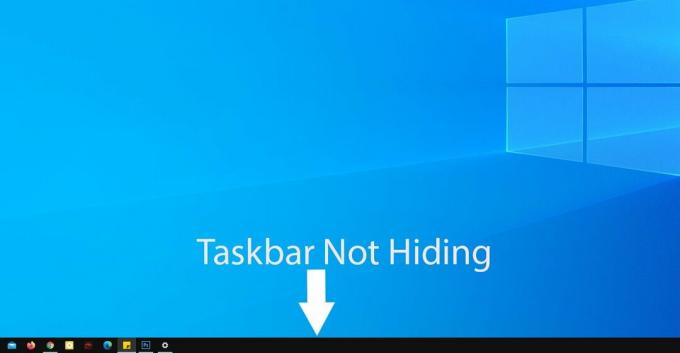
Contenuto della pagina
-
Come riparare la barra delle applicazioni di Windows 10 che non si nasconde correttamente?
- Clicca da qualche altra parte:
- Assicurati che Nascondi automaticamente sia attivato:
- Riavvia Esplora risorse:
- Qualsiasi applicazione richiede la tua autorizzazione:
- Controlla l'icona della barra delle applicazioni:
Come riparare la barra delle applicazioni di Windows 10 che non si nasconde correttamente?
Nascondere la barra delle applicazioni offre agli utenti esperti la possibilità di sfruttare al meglio l'intero spazio dello schermo. Le applicazioni in esecuzione sul computer occupano quindi l'intero schermo.
Ma questa funzione nascosta non funziona sempre perfettamente. Diamo un'occhiata a cosa possiamo fare per risolvere questo problema.
Clicca da qualche altra parte:
Per quanto minimo possa sembrare, il semplice clic in un punto qualsiasi del desktop a volte aiuta con questo errore. Ma sarebbe meglio se riducessi a icona tutto ciò che è in esecuzione sul tuo computer prima di provarlo. Una volta che hai ridotto a icona tutto, fai clic ovunque tranne l'area della barra delle applicazioni e questo dovrebbe risolvere il problema della barra delle applicazioni.
Assicurati che Nascondi automaticamente sia attivato:
La prossima cosa che dovresti fare è controllare se la funzione di nascondimento automatico è attivata o disattivata. Potresti pensare che sia attivo, ma per qualche motivo potrebbe essere disattivato.
- Fare clic sulla barra di ricerca di Windows e cercare "Barra delle applicazioni".
- Le impostazioni della barra delle applicazioni verranno visualizzate nei risultati. Qui, fai clic su Apri per aprire la finestra Impostazioni barra delle applicazioni.
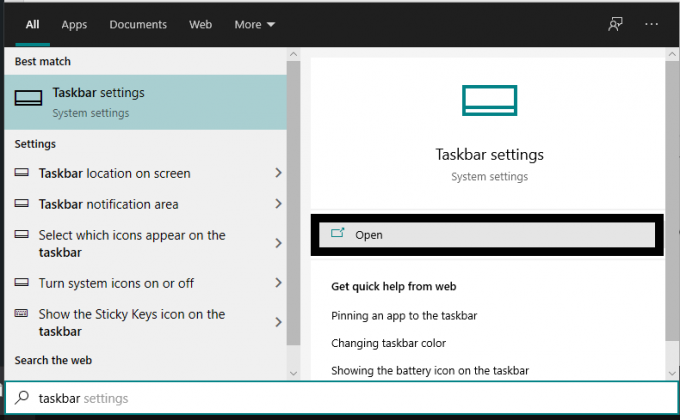
- Verifica se l'interruttore per "Nascondi automaticamente la barra delle applicazioni in modalità desktop" è attivato o disattivato nella finestra delle impostazioni della barra delle applicazioni. Se è impostato su off, accendilo.
- Come ulteriore precauzione, attiva anche l'interruttore per l'impostazione "Nascondi automaticamente la barra delle applicazioni in modalità tablet".

Se hai ancora problemi a nascondere la barra delle applicazioni, prova la soluzione successiva.
Annunci
Riavvia Esplora risorse:
Quando più applicazioni Windows vengono eseguite contemporaneamente, il computer potrebbe avere problemi nell'esecuzione di semplici attività di Windows, come Windows Explorer. Se Windows Explorer non funziona, dovrai affrontare problemi che nascondono la barra delle applicazioni. Quindi dovresti provare a riavviare questa applicazione e verificare se questo risolve il problema o meno.
- Fare clic sulla barra di ricerca di Windows e cercare "Task Manager".
- Task Manager apparirà nei risultati. Qui, fai clic su Apri per aprire la finestra Task Manager.
- Ora, fai clic sulla scheda Processi della finestra Task Manager.
- Nell'elenco sottostante, troverai Esplora risorse. Fare clic su di esso e scegliere il pulsante Riavvia nell'angolo in basso a destra della finestra del task manager.

Questo riavvierà Windows Explorer e questo dovrebbe aiutare con il problema della barra delle applicazioni. Se persiste ancora, prova la soluzione successiva menzionata di seguito.
Annunci
Qualsiasi applicazione richiede la tua autorizzazione:
Le applicazioni ricevono di tanto in tanto notifiche che non scompaiono finché l'utente non le controlla. Quando c'è una notifica da un'applicazione, l'icona dell'applicazione apparirà nella barra delle applicazioni. E la barra delle applicazioni non andrà via finché non la controlli.
- Fare clic sulla barra di ricerca di Windows e cercare "Impostazioni".
- Le impostazioni verranno visualizzate nei risultati. Qui, fai clic su Apri per aprire la finestra Impostazioni di Windows.
- Nella finestra Impostazioni di Windows, fare clic sull'icona "Sistema".
- Nel riquadro di sinistra, fai clic su "Notifiche e azioni".
- Nel riquadro di destra, vedrai un'impostazione chiamata Notifica. Sotto di esso, ci sarà un interruttore. Puoi disattivare questo interruttore per impedire a qualsiasi app di mostrarti notifiche.
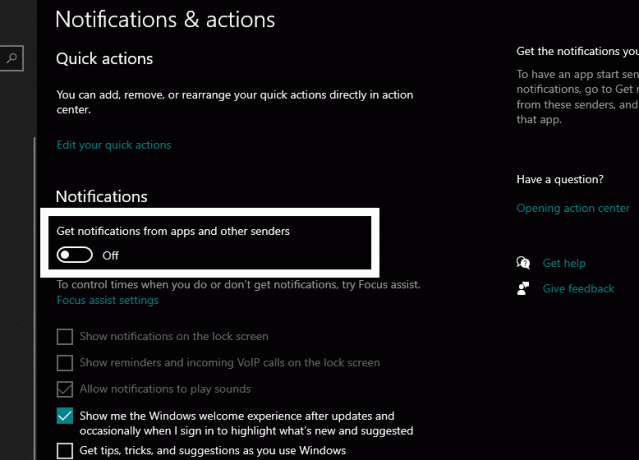
- Se desideri che alcune applicazioni mostrino le notifiche, puoi selezionare in modo selettivo le app per le quali desideri ricevere le notifiche. Per questo, scorri verso il basso nel riquadro di destra e cerca la sezione chiamata "Ricevi notifiche da questi mittenti". Qui vedrai un elenco di tutte le app installate con i pulsanti accanto a loro. Puoi utilizzare questi interruttori per attivare o disattivare le notifiche per una particolare applicazione in modo selettivo.

Controlla l'icona della barra delle applicazioni:
Proprio come le solite app in esecuzione in primo piano che mostrano le notifiche impediscono di nascondere la barra delle applicazioni, anche le app in esecuzione in background fanno lo stesso. È possibile accedere a queste applicazioni dalla barra delle applicazioni situata nell'angolo in basso a destra della barra delle applicazioni.
Per risolvere questo problema, puoi controllare la notifica dell'applicazione in background o disabilitarla completamente. Per controllare la notifica, fare clic sull'icona della barra delle applicazioni nell'angolo destro della barra delle applicazioni. Sarà una piccola icona a forma di freccia verso l'alto. Verranno visualizzate le applicazioni in esecuzione in background. Fare clic sull'applicazione che mostra una notifica.
Puoi anche forzare l'uscita da questa applicazione facendo clic con il pulsante destro del mouse sull'icona nella barra delle applicazioni e scegliendo Esci o Esci.
Quindi, questo dovrebbe risolvere il tuo problema con la barra delle applicazioni di Windows che non si nasconde correttamente. Se hai domande o domande su questo articolo, commenta qui sotto e ti risponderemo. Inoltre, assicurati di controllare i nostri altri articoli su Suggerimenti e trucchi per iPhone,Suggerimenti e trucchi per Android, Suggerimenti e trucchi per il PCe molto altro per ulteriori informazioni utili.



